Configurare Backup di Microsoft 365
Per iniziare a usare Backup di Microsoft 365, seguire questi tre semplici passaggi nella interfaccia di amministrazione di Microsoft 365.
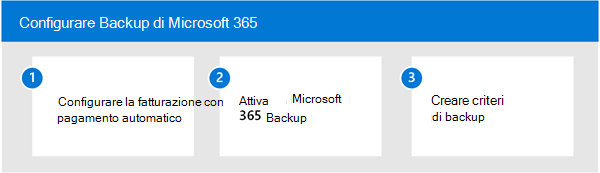
Passaggio 1: Configurare la fatturazione con pagamento in base al consumo
Backup di Microsoft 365 è un'offerta con pagamento in base al consumo che addebita in base al consumo, a differenza delle licenze tradizionali basate sull'utente. Per configurare il pagamento in base al consumo per Backup di Microsoft 365, è necessario avere queste informazioni:
- Sottoscrizione di Azure valida. Una sottoscrizione di Azure fornisce un contenitore logico per le risorse. Ogni risorsa di Azure è associata a una sola sottoscrizione. La creazione di una sottoscrizione è il primo passaggio dell'adozione di Azure. Per altre informazioni su Azure, vedere Concetti fondamentali di Azure.
- Gruppo di risorse. Un gruppo di risorse fornisce un raggruppamento logico di risorse all'interno di una sottoscrizione di Azure.
- Area. Area in cui si vuole registrare il servizio.
- Proprietario o collaboratore. Nome di un ruolo di proprietario o collaboratore nella sottoscrizione di Azure.
Una volta disponibili le informazioni in questo elenco, è possibile configurare la fatturazione con pagamento in base al consumo per Backup di Microsoft 365.
Autorizzazioni
È necessario essere un amministratore di SharePoint o un amministratore globale per poter accedere al interfaccia di amministrazione di Microsoft 365 e configurare Backup di Microsoft 365.
Importante
Microsoft consiglia di usare i ruoli con il minor numero di autorizzazioni. Ciò consente di migliorare la sicurezza per l'organizzazione. Amministratore globale è un ruolo con privilegi elevati che deve essere limitato agli scenari di emergenza quando non è possibile usare un ruolo esistente.
Passaggio 2: Attivare Backup di Microsoft 365
Per attivare Backup di Microsoft 365, è necessario passare alla interfaccia di amministrazione di Microsoft 365.
Nel interfaccia di amministrazione di Microsoft 365 selezionare Imposta.
In File e contenuto selezionare Automatizzare i processi di contenuto con Syntex.
Nella pagina Automatizzare i processi di contenuto con Syntex selezionare Vai alle impostazioni di Syntex.
Nella sezione Servizi Syntex per della pagina Syntex selezionare Archiviazione. Nell'elenco dei prodotti selezionare Backup.
Nel pannello Backup selezionare Attiva.
Nel pannello Attiva backup esaminare le condizioni di servizio applicabili per Microsoft 365 e quindi selezionare Salva.
Passaggio 3: Creare criteri di backup per proteggere i dati
Ora che Backup di Microsoft 365 è abilitato per l'organizzazione, seguire questa procedura per creare criteri e iniziare a proteggere il contenuto.
Vai all'interfaccia di amministrazione di Microsoft 365.
Selezionare Impostazioni.
Selezionare Backup di Microsoft 365 dall'elenco dei prodotti.
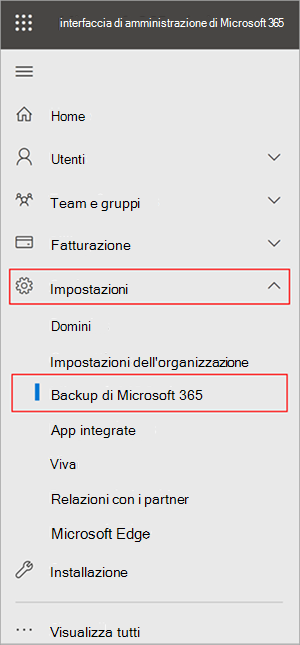
Creare criteri di backup per OneDrive, SharePoint o Exchange.
Ambienti multi-geo
Backup di Microsoft 365 supporta il backup di siti e account utente dalle posizioni centrale e satellite se la funzionalità multi-geografica è abilitata nel tenant. Ciò significa che è possibile aggiungere i siti o gli account utente da tutte le aree geografiche durante la creazione dei criteri di configurazione del backup tramite il metodo di caricamento del file CSV. L'aggiunta di siti tramite le regole di selezione, ricerca o filtro del sito non supporta attualmente più aree geografiche. Queste esperienze dell'interfaccia utente attualmente supportano solo l'aggiunta di siti nella posizione centrale del tenant.
Amministrazione ruoli e privilegi di gestione dei backup
Solo gli amministratori a livello di tenant possono creare e gestire i backup usando Backup di Microsoft 365 per gli utenti. Gli utenti finali non hanno la possibilità di abilitare il backup o i ripristini per l'account utente, le liste di distribuzione, le cassette postali o i siti. È importante notare che il ruolo di amministratore determina quali prodotti è possibile gestire con Backup di Microsoft 365. In futuro, è possibile introdurre un ruolo di amministratore del backup in grado di controllare l'intero strumento.
| Ruolo di amministratore | OneDrive | SharePoint | Exchange |
|---|---|---|---|
| Amministratore globale | ✓ | ✓ | ✓ |
| Amministratore SharePoint | ✓ | ✓ | |
| Amministratore di Exchange | ✓ |
Glossario
Unità di protezione: siti di SharePoint, account di OneDrive o cassette postali Exchange Online di cui è stato eseguito il backup tramite lo strumento Backup di Microsoft 365.
Punto di ripristino : un momento precedente da cui è possibile ripristinare una versione del contenuto e dei metadati. Se l'unità di protezione da un punto precedente nel tempo è identica allo stato attuale dei dati, un ripristino da quel punto non ha alcun effetto sui dati correnti.
RPO : obiettivo del punto di ripristino o la distanza temporale del punto di ripristino più recente da un evento che influisce.
RTO : obiettivo tempo di ripristino o velocità di completamento di un ripristino a un momento precedente.